IPad: Jak włożyć lub wyjąć kartę SIM
Dowiedz się, jak uzyskać dostęp do karty SIM w Apple iPad dzięki temu poradnikowi.

Nawet jeśli Twoje powiadomienia mogą przejąć kontrolę, nadal ich potrzebujesz, inaczej przegapisz najważniejsze rzeczy. Istnieje wiele urządzeń, na których musisz kontrolować swoje powiadomienia, a iPad jest jednym z nich. iPad oferuje różne przydatne opcje zarządzania powiadomieniami. Możesz zmienić sposób ich otrzymywania i powody, dla których nie otrzymujesz powiadomień. Jeśli kiedykolwiek zmienisz zdanie, możesz wprowadzić niezbędne zmiany, wracając do Ustawień. W ten sposób dodasz swój osobisty akcent do powiadomień.
Jak uzyskać dostęp do powiadomień na iPadzie
Aby rozpocząć zarządzanie powiadomieniami, musisz znać kroki prowadzące do tej sekcji. Stuknij w aplikację Ustawienia i przesuwaj opcje po lewej stronie, aż otrzymasz powiadomienia . Stuknij w to, a zobaczysz różne opcje, które możesz zmienić, aby pomóc Ci zarządzać powiadomieniami tylko na iPadzie. Pierwszą opcją, na którą się natkniesz, jest opcja Zaplanowane podsumowanie. Jeśli nadal musisz to skonfigurować, Twój iPad powinien wyświetlić podsumowanie tego, co robi, gdy uzyskasz do niego pierwszy dostęp. Podsumowuje nieistotne powiadomienia w określonym czasie. Wybierasz dwie różne pory dnia. Na przykład możesz dostać jedną pierwszą rzecz rano i po zakończeniu pracy.
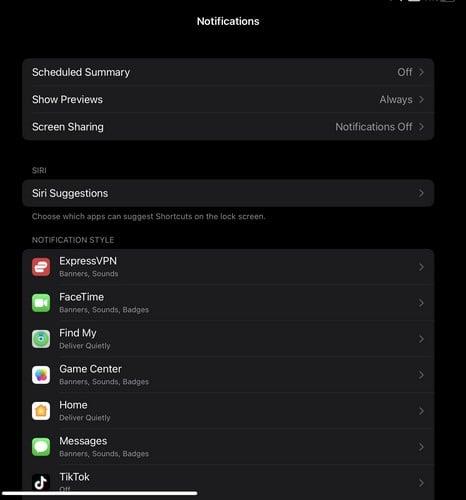
Ustawienia powiadomień iPada
Załóżmy, że chcesz zobaczyć jak najwięcej informacji o swoich powiadomieniach. W takim przypadku możesz także edytować ilość widocznych informacji. Możesz wybierać spośród takich opcji jak:
Jeśli jesteś otwarty na sugestie, zobaczysz także sugestię, aby Siri sugerowała powiadomienia dla określonych aplikacji. Nie martw się o otrzymywanie powiadomień o aplikacjach, których nie potrzebujesz, ponieważ możesz przełączać aplikacje, z których chcesz otrzymywać powiadomienia. Możesz włączyć powiadomienia zależne od czasu dla ważniejszych powiadomień. Pozostaną na ekranie blokady przez godzinę, więc je zapamiętasz.
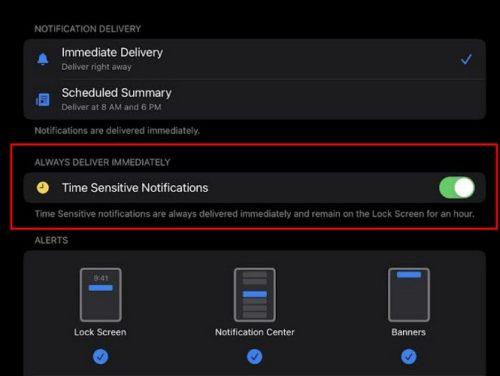
Czasowe powiadomienia iPada
Jak otrzymujesz powiadomienia
Może to być krótka lista opcji, ale przynajmniej nie masz tylko jednej do wyboru. Istnieją trzy opcje do wyboru: umieszczanie ich na ekranie blokady, w centrum powiadomień i jako baner. Baner może być tymczasowy lub stały. Opcje powiadomień są kontynuowane, wyświetlając je jako plakietki, a także możesz wyłączyć dźwięk powiadomień. Posiadanie podglądu powiadomień jest bardzo przydatne. Mimo to mogą być denerwujące, jeśli dostaniesz je w niewłaściwym czasie. Dlatego w opcji Pokaż podglądy możesz wyświetlać powiadomienia zawsze, nigdy lub tylko na ekranie blokady. Domyślnie Twój iPad będzie miał zawsze ustawioną tę opcję.
Aby nigdy nie przegapić konkretnego powiadomienia, możesz wybrać sposób organizacji powiadomień. Możesz wybrać jedną z opcji, takich jak automatyczne, według aplikacji lub wyłączyć. Jeśli są inne opcje, których szukasz, nie widzisz ich na iPadzie; zobaczysz opcję u dołu, w której możesz uzyskać dostęp do ustawień dla określonej aplikacji. Mamy nadzieję, że po otwarciu ustawień aplikacji znajdziesz powiadomienie, którego szukasz.
Dalsza lektura
Jeśli nadal masz ochotę czytać dalej o iPadzie, dlaczego nie przeczytać tego, kiedy nadejdzie czas na uaktualnienie iPada ? Istnieją również różne aplikacje, które można zainstalować na iPadzie. Na przykład, oto kilka aplikacji wellness, dzięki którym możesz spróbować pozbyć się tego stresu. A ponieważ każdy zwykle musi robić różne rzeczy w tym samym czasie, oto kilka wskazówek dotyczących wielozadaniowości .
Wniosek
Powiadomienia pomagają uzyskać potrzebne informacje. Możesz jednak poprawić wrażenia, informując iPada, w jaki sposób chcesz otrzymywać te powiadomienia. Wchodząc w ustawienia iPada, możesz wprowadzić różne zmiany. Jeśli kiedykolwiek zechcesz je ponownie zmienić, wystarczy powtórzyć te kroki, aby wprowadzić więcej zmian. Od jakich modyfikacji zamierzasz zacząć? Podziel się swoimi przemyśleniami w komentarzach poniżej i nie zapomnij podzielić się artykułem z innymi w mediach społecznościowych.
Dowiedz się, jak uzyskać dostęp do karty SIM w Apple iPad dzięki temu poradnikowi.
W tym poście omawiamy, jak rozwiązać problem, w którym funkcje nawigacyjne i GPS nie działają poprawnie na Apple iPhone.
Rozwiąż błąd, w którym nie można otworzyć strony, zbyt wiele przekierowań. Pojawia się on podczas przeglądania Internetu na iPhonie lub iPadzie firmy Apple.
Chcesz pomieszać sprawy i zmienić ikonę aplikacji na iPhonie? Oto sprytne obejście wykorzystujące natywną aplikację Skróty, która może Ci w tym pomóc.
Chcesz się dowiedzieć, czy możesz pobrać rozszerzenia do Chrome na iPada? Przeczytaj ten artykuł, aby odkryć najlepszą odpowiedź i alternatywy w 2023 roku.
Jeśli masz zegarek Apple Watch, musisz nauczyć się blokować i odblokowywać zegarek Apple. Możesz także odblokować zegarek Apple Watch za pomocą iPhonea.
Możesz używać dwóch kont Snapchat lub wielu kont Snapchat na jednym iPhonie. Wykonaj poniższe czynności, aby mieć 2 konta Snapchat na 1 iPhonie.
Ustaw swój Apple iPhone lub iPad na automatyczne pisanie wielkimi literami lub wyłącz tę funkcję za pomocą tego szczegółowego samouczka.
Szukasz tapet z efektem głębi na iOS 16 dla swojego iPhone
Za pomocą ikony (i) na Apple Watch możesz uzyskać istotne informacje o swoim urządzeniu. Poznaj wszystkie ikony Apple Watch i ich znaczenie.







